感謝申し上げます。
'11.3月にzigsowに入会以来、今回で記念すべき10回目のプレミアムレビューになります。
その中でもアイ・オー・データ様の商品とは相性が良いのか、これが4種類目のレビューです。
初めに我が家の通信環境ですが、地方の田舎になりますので、ブロードバンドの波も遅れ気味で
無線LANも2004年頃の構築になりました。
初期:'99~ テレホーダイ:2Fの部屋まで電話線を引っ張って、ダイアルアップ接続
二期:'02~ ADSL初期:ADSLモデムからLANケーブルを2Fの部屋まで引っ張って、有線接続
三期:'04~ 無線LAN導入:NECの「AtermWR7600H」を購入し、無線LAN時代の幕開け
四期:'10~ フレッツ光:ADSLから光に替わり、無線LANルーターも「WR8700N」に買替え
このような経緯を経て、最近は無線LAN機器も増えてきてました。
下に我が家の現状を簡単なネットワーク図で示しました。
現在はNTTの終端装置「PR-S300NE」にルーター機能を任せ、「NEC Aterm WR8700N」は
アクセスポイントとして設定しております。
今回の無線LANルーター「WN-AG450DGR」に応募した動機としては、既に2.4GHzと5GHzが共存
している環境ですが、機器が増えて最大で12台が同時に接続することになり、混雑が懸念され
るため、環境の再構築をやりたい事が目的です。
2.4GHzと5GHzの接続は下表のようになります。
改めて調べてみると、ゲーム機やUSB子機・装置組み込みなど、色々な規格の無線LANが存在
していることが分かりました。
前置きが長くなりましたが、レビューを開始です。
今回はヤマト便で着弾 1/21(金)に商品が届きました。
開梱すると、アイオーさんの封筒
お約束のレビュー指示書ですが、前回の商品「GV-TV100」の時の文言が残ったままなのか、
無関係と思われる機能表示が有りました。
「ニコニコ実況モード」が搭載されたのか?アイオーさんのHPで確認までしました(^^ゞ
忙しくて、そこからか開封の儀まで、1週間放置でした<(_ _)>
やはり非売品ラベルが貼られていました。
いよいよ中身の確認です。
外箱の手前にメッセージが書かれています。目立って良い工夫だと思いました。
思っていたより本体が大きく感じました。
意外なことにCD-ROMは入っていませんでした。詳細はWebで確認するようです。
本体がGiga対応なので、付属のケーブルもCAT6なのは嬉しいですね~
本体側面に大きく出荷時の設定が表示されております。
QRコードもここにあり、スマートフォンなどからの設定に役立つようです。
では、次に既存のネットワークへの接続です。
今回はルーター機能は使用せずAPとして使います。まずパソコンと直接LAN接続しました。
何も考えずに「インターネット」と表示されたポートに差しましたが、これがクセ者
取説の表示では初期設定は192.168.0.201に設定されているらしいので、我が家のネットワーク
192.168.1.***に直す必要があります。パソコン側のIPを192.168.0.***に切替えてみると
初めはインターネット接続されているハズなんてないのですが、なぜか暫くすると下図のように
接続された事になっています。なんで?と思いながらIEを開いてみると
設定画面への案内が表示されました。これには少し戸惑いましたね~。設定画面の方に目が
行き、IPが自動的に192.168.0.1に切り替わった事を見逃してました、
ステータス表示も192.168.0.1です。
APとして設定をやり直します。
IPアドレスを192.168.1.201とし、DHCP機能は無効にしました。
これでネットワークへの参加が出来ましたので、パソコン側のIP設定を元に戻し、
改めて管理画面を開き、無線の設定に入ります。
SSIDが3種類用意されているようです
「AirPort****」は2.4GHzでの接続
「Stream****」は5GHzでの接続
「Game****」は2.4GHzで、WPA-PSK対応が出来ないWEP接続用みたいです。
「暗号化」タブでそれぞれの暗号設定を行います。2.4GHzの暗号キーは後ほどのiPhone4との
接続用にデフォルトのままにしておきます。
5GHzは暗号化は「WPA-PSK」WPAの種類は「WPA2(AES)」で設定しました。
こちらもキーはデフォルトのまま
上の図のように詳細設定で5G帯設定を20/40MHzにしましょう。
これを忘れると450Mbps接続が出来ません。
慣れない方はここでの用語表示に戸惑うかもしれません。最後の「要望」に書きますが、Web上で
詳しい説明「画面で見るマニュアル」が確認できます。
しかし、残念なことに説明自体が不足しており、用語の意味は別に調べる必要があります。
準備が整ったところで、いよいよ我が家のネットワークへの仲間入りです。
設置場所ですが、今まで使用の「WR8700N」もアクセスポイントとしての設置ですので、
NTTの終端装置「PR-S300NE」の「LAN」ポートと接続しています。
これと並列して設置します。大きさは一回り大きいですね~
「LAN2」ポートに接続です。
これから仲良く使い分けましょう。
さて、動作確認です。受信状態を見るソフト「inSSIDer」で見てみましょう。
手持ちのUSB子機が2.4GHz帯しか対応していないので、5GHz帯は確認出来ません。
田舎の一軒家では周辺に邪魔する電波は飛んでいないようです。
今まで使用の「WR8700N」が先に1ch+7chを使っていますので、「WN-AG450DGR」は自動的に
空いている7+11chに調整されたようです。
受信レベルは「WN-AG450DGR」が10dBほど高そうですね~これは期待できます!
先の設定で20/40MHzとせず、20MHzのままだと1チャンネル(11ch)しか設定されません。
赤枠のように144Mbps接続になっています。
無事設定が完了したところで、課題のレビューに移ります。
今回のレビューは3つの指定課題がありますので、それに沿ってレビューを進めていきます。
課題No.1
「450Mbps対応の高速通信について、実際に大容量ファイルのダウンロードやハイビジョン映像の
再生をしてみて、その操作性についてレビューしてください。」
これは困りました(T_T)
450Mbps環境でレビューせよとのことですが、仕様を満たす子機が少ない!
アイオーさんからは発売もされていない!子機セットでは「WN-AG300EA」が付属しますが、有線
LAN部が100BASEとなりカタログ値とは言え450Mbpsが発揮できません。
USB接続型では、BUFFALOは5GHz帯未対応で、Logitecしか選択肢が無い状況です。
これじゃレビューするテンションが下がりますね~、他社製でも互換性が保証されているとは
言え、親機子機は同一メーカーの方が相性が良く、性能も十分発揮されるというのに・・・
まあ、通信環境も光とはいえインターネットの接続速度も実質100Mbps以下なので、実力を評価
するのには問題無いと妥協しました。
※ここでzigsowさんからの連絡があり、子機「WN-AG300EA」もレビュー用に送付頂けることに
なって、小躍りするほど喜びました\(^o^)/
ここまで対応頂いたのだから、当初の期限2/6までにレビューを仕上げないと、申し訳なくなって
きました(^^ゞ
それではこれから子機「WN-AG300EA」レビューです。子機は2/1(水)に届きました。
開梱します。ここにもアイオーさんの封筒が入っていました。中には
お手紙が入っていて、子機発送に至った経緯が書かれていました。
更に追加の2通目のお手紙があり、上に書いた「ニコニコ実況モード」についてのお詫びが
書かれています。そんなに気にしなくても良いのに・・・ネタを提供頂いて有り難い程です(^^ゞ
箱の表示を見ると、送られてきたのは増設用単品モデルのようです
中を開けると
子機とACアダプタ、LANケーブル、取説が入っております。
付属品の有線LANケーブルは100BASE対応なのでCat5eでした。
ようやくパソコン本体と子機をLANケーブルで直接接続して、我が家のネットワークへ組み入れる
作業に入ります。やはり手動設定するのが自分流です(^_^;)
取説を読むと子機設定の場合、初期のIPアドレスは「192.168.0.202」に設定されているとのこと
なので、IEを開いてアドレスを打ち込み管理画面を開きます。
ステータス表示には子機のMACアドレスは表示されますが、まだ「未接続」状態です。
まずは「無線LANの設定を行う」をクリック。既存の無線LANと接続する設定です。
今回は真ん中の「検出されたSSIDから設定を行う」で進めてみます。
アイオーさんの「WN-AG450DGR」が3つ(Game/AirPort/Stream)
NECの「WR8700N」が4つ(2.4G/5G)確認できます。
この中から5GHz帯の「Strem」を選んで「接続する」をクリック
暗号キーを入力して「次へ進む」をクリック
接続先を確認し「設定する」をクリック
しばらくお待ちください
完了画面がでますので、「トップ画面に戻る」をクリック
最初とは違ってステータス画面も「接続中」の状態となり、SSIDや暗号化も表示されます。
次はネットワークへ参加させる為「その他の設定を行う」をクリック
「IPアドレスの設定を行う」をクリック
「IPアドレス自動取得」をクリック
現在の設定が表示されますので、
IPアドレス/サブネットマスク/ゲートウェイ/DNSサーバーを既存の環境に合わせ、設定し直して
「次へ進む」をクリック
確認画面が出ますので、間違いがなければ「設定する」をクリック
これで、親機と通信してネットワークへ組み込むとこが出来ました。
では、改めて課題No.1の高速通信性能を、回線速度測定サイトにアクセスして測定しましょう。
測定はフレッツ網内の速度測定サイトを使用しようと思いました。ここの測定なら、プロバイダや
サイトの混み具合での影響が少ないと思ったからです。
しかし・・・なんと・・・フレッツ・スクウェア終了してました(T_T)
平成23年(2011年)12月28日で終了なんて・・・知りませんでした。
代わりに、Radish Networkspeed Testingのサイトを利用させて頂きました。
これ以降の無線評価には固定(1台)のデスクトップPCを使用しました。
このPCの仕様はこちらのもちものに書いております。
親機は「WN-AG450DGR」と比較用に「WR8700N」いずれもAPとして、同時使用の環境で測定を
行ないました。
子機はレビュー対象の「WN-AG300EA」と比較用にNEC製「WL300NE-AG」、USBタイプとして11n
ですが2.4GHzの「WN-GDN/US3」とCorega製「CG-WLUSB300N」を使って相性などを確認して
みました。
それぞれの結果を下表のようにまとめました。
通信速度自体は使用する機器に加え、通信環境も大きく影響を受けますので、今回の測定では
一概に言い切れませんが、ある程度の傾向は見えました。
※「WN-AG450DGR」とUSB接続子機のCorega製「CG-WLUSB300N」ではRealtekチップセットとの
相性が悪いのか、最も速度が劣っています。
※それ以外は、子機の種類(USB接続・LAN接続・2.4GHz/5GHz)を問わず、どれをとっても大きな
違いが無く、安定した速度が出ております。
速度自体が6~12MByte/sec(50~95Mbps)と、我が家のネット環境が高速では無い事から、
大きな差が出にくかった思われます。
次に2番目の課題
「USB機器(USBプリンターやUSBハードディスク)を接続して、ネットワーク内で共有した感想を
レビューしてください。」
現在使用の「WR8700N」も、USBポートに直接HDDを繋いで簡易NAS機能がありますが、アイオー
さんの「WN-AG450DGR」と同様に、対応するフォーマット形式がFAT16/FAT32なので4GB以上の
ファイルは扱えません。
私の使用用途は主に動画ファイルがメインですので、このファイルサイズ制限では苦しく、使って
おりません。
USBプリンターも接続できるのですが、出力された紙は結局プリンターの所まで取りに行くので、
こちらも使用しておりません。
今回はレビュー課題となっていますので、簡易NAS機能を初めて使ってみました。
接続するHDDはUSB3.0対応の「HDPA-UT1.0XW」です。
これをFAT32でフォーマットしようとしたが、ここでまた困ったことが・・・Windows7では32GB以上は
NTFSかexFATしかフォーマット出来ない!
最近は大容量ファイルを取り扱うことが多くNTFSしか使っていないので、こんな制限が有った事
すら忘れていました(^^ゞ
調べてみるとアイオーさんのWebに「ハードディスクフォーマッタ」というツールが公開されている
ので、これを用いて無事にFAT32でフォーマットできました。
次に、テスト用のファイルですが、手持ちの音楽や動画ファイルでは程よい容量が無かったので、
Dosコマンドの「fsutil」を用いて5MBと100MBのファイルを用意しました。
作り方はココ参照
ようやくファイルを転送するのですが、評価には「EXM-003 CheckSpeed」というフリーの転送
速度測定ソフト(Excelのマクロ)を使用しました。
このソフトは指定ファイルを転送する速度を測定できるのですが、回数も指定できるので、安定
した結果が求められると思います。
またもや前置きが長くなりましたが、準備が整ったところで1番目の課題で使ったように、親機は
「WN-AG450DGR」と比較用に「WR8700N」
子機はレビュー対象の「WN-AG300EA」と比較用にNEC製「WL300NE-AG」を使ってみました。
結果は下の表のようになりました。まず簡易NAS機能ですが
NEC「WR8700N」と比べ転送速度は20%ほど高速です\(^o^)/
100MBのデータ転送では速さの違いを実感することが出来ました。
気になる点としては、「WN-AG450DGR」はファイルサイズが小さい(5MB)データの場合、10回
転送した際のバラツキが大きく安定した結果が出ません。
一方の「WR8700N」は10回の測定結果がほぼ同じ数値を示していました。
この安定性に差が出たことは気になります。
CrystalDiskMark(50MB)を走らせてみましたが、ここでも速度差がハッキリ出ました。
左がアイオーさん「WN-AG450DGR」右がNEC「WR8700N」です。
続いて「WN-AG450DGR」には「net.USB機能」を用いた共有方法もありますので、直接HDDを
接続した場合と比較してみました。
また、以前のプレミアムレビューで頂いた「ETG-DS/US-HS」
を、ルーター「PR-S300NE」のLANポートに接続して「net.USB」機能を使用した場合との性能
比較も行ってみました。
上の表から「net.USB」の傾向を見ると
・「WN-AG450DGR」の「net.USB」機能は、専用デバイスサーバー「ETG-DS/US-HS」と比べても
同等以上の性能があることが伺えます。
また、前の簡易NASとの比較でも
・「WN-AG450DGR」の「net.USB」機能は「簡易NAS」機能とほぼ同一か若干下回る性能だが、
どちらにせよ、大容量のファイルを扱える転送速度ではありません。
子機性能の比較としては
・子機の受信性能的には、親機に関係せずNEC「WL300NE-AG」の方が良好な結果になって
います。100BASEとGigabitとの差でしょうか?
CrystalDiskMark(50MB)の結果でも、特にWrite(書き込み)で差が見受けられます。
次に、「net.USB」機能を使って別のデバイスを接続してみました。
既に「ETG-DS/US-HS」を使って、狭い部屋の中で地デジチューナー「GV-MVP/XZ」を共有使用
していますので、これを「WN-AG450DGR」に接続してみました。
クライアント画面でも認識されていました。
でもアイオーさんのHPでは動作確認リストには入っておりません。
でも、せっかくなのでチャレンジしました。
ドライバーをサポートページより取り寄せ、インストールしてから視聴です。
視聴できました!録画もできた!
これ以上は保証外の作業になるのと、地デジの画面キャプチャは大人の事情で貼れないので、
このレビューはここまでです(^^ゞ
3番目の課題
「機器の接続設定方法(特にスマートフォンでのWi-Fi設定「QRコネクト」)や操作感について
レビューしてください。」
今回はiPhone4をQRコネクトを使って接続してみました。
無線LANの設定に関しては、各社から簡単接続を謳って「らくらく無線スタート」や「AOSS」、共通
規格の「WPS」などありましたが、旧世代人は手動設定にコダワリ(ついて行けず)、今まで全て
手動設定をやっていました。
手順ですが、極めて簡単!
まず、iPhone4で接続アプリを入手します。正式名称が分からなくても検索できます。
無事お目当ての「QRコネクト for iOS」が検索できました。
このアプリは無料です。
「無料」をタップするとDownloadが始まります。
無事Downloadされたようです。アイコンのセンスはGoodですね~
アプリを起動するとQRコードの読み取りを指示されます。
本体側面のQRコードを読み取ります
カメラでの読み取りは、少々ズレても手ブレしていてもスムーズに出来るようです。
次へ進むをタップすると、自動的に設定が進みます。
設定はプロファイルへ保管されます。
「インストール」をタップすると警告画面がでます。
再度「インストール」タップします。
「完了」をタップして終了です。
「OK」をタップして、アプリ自体を終了させます。
プロファイル画面に無線LAN設定が追加されました。
Wi-Fi設定画面を見るとネットワークが追加されております
「AirPort****」と表示された設定が「WN-AG450DGR」2.4GHz帯11nの接続となります。
これで全て完了。お疲れ様でした。
確かに簡単ですが、SSIDや認証キーが初期設定の場合のみ可能なわけで、自分で設定を変更
した場合は、当然ながらQRコードは勝手に追随されません。
これについては、後の「要望」に書きたいと思います。
これで3つの課題は全て終わりましたが、このレビュー期間中に新たなニュースが入ってきました。
「WN-AG450DGR」のnet.USB機能を使って地デジチューナー「テレキング GV-MVP/FZ」をUSB
接続することで、iPhoneに地デジ配信が出来るとの事です。
せっかくなので、これは試すしかない!何故かGoodタイミングで、ユーズド品の抽選販売があり
申し込んでみると、なんと当選!神様有り難うございます~
これで子機を送付頂いた分はアイオーさんに還元できたかな(^^ゞ
水曜日に抽選発表になり、土曜には手元に届きました。
ユーズド品なので箱もへたっていて、バーコードも一部剥がしてありました。
中身は本体と付属品一式が揃っていました。
本体にB-CASカードを入れ、中継ケーブルも接続
「WN-AG450DGR」のUSB端子部へ取り付けて準備完了です。
次はiPhone側の準備として、地デジ視聴アプリ「テレキングmobile」をApp Storeからダウンロード
します。このソフトも無料です。
初めに起動した時は、なぜか認識エラーになりました。
iPhone4を再起動してやり直してみると、今度は成功したみたいでチャンネルスキャン画面に
なりました。
スキャン中は操作方法の説明が表示されています。
チャンネルは見つけているようで一安心です。
スキャン結果が表示されて、ようやく全ての準備が整ったようです。
では、視聴してみましょう。
映りました!さすがフルセグ綺麗ですね~
設定を見てまました。
「全般」をタップすると、画質や音声の設定が出来るみたいです。
横画面にも対応です
選局は▽をタップしたりフリックでの順送りだけでなく、局名部分をタップすると選択ができます
画面をピンチアウトすると拡大もできます。
まだ使い始めたばかりですが、大変気に入ってます。
ソフトの安定性に不安が残ったり、起動時やチャンネル変更の際の待ち時間が長いことなど、まだ
マイナスな部分が見受けられますので、VerUpで改善されることを期待しています。
要望
今回のレビューを通じ、個人的に気になった点や改善案などを書かせて頂きます。
・Web説明「画面で見るマニュアル」のあり方
本体には「必ずお読み下さい」「かんたんセットアップガイド」のみの添付で、必要最小限になって
いるのは、大変良いと感じました。
基本的にメーカーは出荷時の初期設定を推奨しているようで、大部分の方はデフォルトのまま
「WPS」機能を使って接続する想定のようです。
数年前と違って今の機器では、ルーター/APの区別も自動判別されるので、初めて購入する方は
さほど混乱することは無いと感じました。
しかし、既に無線LAN環境を構築している方が450Mbpsに惹かれ、この機種を新たに組み入れ
ようとすると混乱する恐れがあります。
私も設定画面を開き変更する際には、聞き慣れない用語や、機能について分からなくなり、Webで
詳しい説明「画面で見るマニュアル」を開きましたが用語自体の説明が乏しく、改めて別に用語を
検索する必要がありました。
例えば、「無線設定」の「暗号化」画面で、暗号化の説明は「暗号化を行う方法を設定します」と
書かれているだけで、どういう用途で選択するかは書かれておりません。
また、WPAの種類でも、設定WPA(AES)/WPA2(AES)/Mixedが選べますが、何を基準で選ぶかは
書かれておりません。
更に、「無線設定」の「暗号化」画面でも[ロングプリアンブル]/[ショートプリアンブル]の選択が
ありますが、用語自体を初めて知ったので何の設定か分かりませんでした。
※用語自体にリンクを貼り、何故その機能を選択するのか判断する情報を増やして頂きたいと
思いました。
・40MHzの設定
初期設定では20MHzだけの動作になっていて、このままではこの機種のアピールポイントである
450Mbpsでの接続は出来ません。
なのに、箱に同梱されている説明書を見ても、どこにもその事に触れていません。
詳細設定まで開いて、MHzの仕組みを理解したうえで、設定を変更しないと実現出来ないのは、
少し不親切ですね。
「必ずお読み下さい」「かんたんセットアップガイド」のいずれかには記載するよう要望します。
でも、子機「WN-AG300EA」では初期設定で20/40MHz対応になっているので、
親機の「WN-AG450DGR」も初期設定から対応しても問題無いんじゃ?
・簡易NASの設定
メーカー側も「簡易」と銘打っていることから、充実した性能や機能は持たせておりませんが、
今回使用した時、HDDがFAT対応限定なので、まずHDDをフォーマットするのに苦労しました。
他社(NEC WR8700N)ではWeb設定画面からフォーマットすることが出来て助かりました。
是非アイオーさんの設定画面にもフォーマット操作ができるよう取り入れて頂きたい。
・対応子機の充実
今回急遽追加となった子機「WN-AG300EA」が現在のセット販売の相方になるのが、有線LAN
部分が100BASEであり、Gigabit対応が望まれます。
また、小型USBでの接続子機も11nで450MHz対応品をラインアップに加えて頂けると、選択肢が
増えて嬉しいと思います。現時点では450Mbps対応品が少なく、NECからは親機が2台セットに
なって販売されているほどです。
次世代規格(802.11ac/ad)を睨んで、この450Mbps対応は過渡期の産物なんでしょうか?
少し残念です。
・QRコネクトの進化
初期設定のままならQRコネクトで接続できますが、自分でSSIDや暗号形式や暗号キーを変更
すると、手修正するしか有りません。せっかくの機能が使えないのはもったいない!
改善案ですが、これらの設定変更はWeb画面で行うので、設定変更したら画面上にQRコードが
表示されるように工夫し、使用者は画面をスキャンするってどうでしょうか?
こうすれば端末側の設定は最小限になって、便利だと思います。
まとめ
各社より無線LANルーターは発売されていますが、この「WN-AG450DGR」は450Mbps対応を
謳い、最新・最先端の機能を充実させた魅力有る製品だと思います。
特に最近追加された地デジ配信機能はアイ・オー・データ商品を連携させることで、やりたかった
ことが簡単にできる優れモノと感じました。
このように現状でも十分「親切」「満足」な製品に仕上がっているとは感じました。
でも、最近は「価格」や「性能」などは横並びとなってきており、数字(カタログスペック)での
差別化は困難になっていて、今、ユーザーが求めているのは「導入しやすさ」や「使いやすさ」
など、数字では表せない部分になっていると思います。
特に無線については、接続状態は目で見えないものなので、敷居が高くトラブルへの対処も容易
ではありません(設置・導入するだけの業者やサービスが成り立っているほどです)
残念ながら今回のレビューを通じて、「より導入しやすい」「より使いやすい」工夫については、
今一歩足りないと感じてしまいました。自分の感性の鈍さを棚に上げておいて、偉そうなことは
言えませんが「感動や信頼が味わえなかった」ことが残念です。
※今回、急遽子機が追加された対応の迅速さ、追加説明文に加えて、前回の誤記に対する訂正
などは「感動や信頼」を与えて下さいました。
今までも株式会社アイ・オー・データ機器様の商品を多く利用させて頂いております。個人的にも
好きなブランドです。
是非アイオーさんの製品は、ユーザーに優しく感動を与えるようになって欲しいと思います。
今回の無線LANルーター「WN-AG450DGR」には、まだまだ伸びしろが有ると感じましたので、
今後のVer.UPに期待したいと思います。
今後とも魅力有る商品を世の中に出して、私たちの生活に豊かな色添えをお願いする次第です。
最後になりましたが、拙いレビューを読んで頂いた方にお礼を申し上げ、レビューを終えたいと
思います。ありがとうございました。

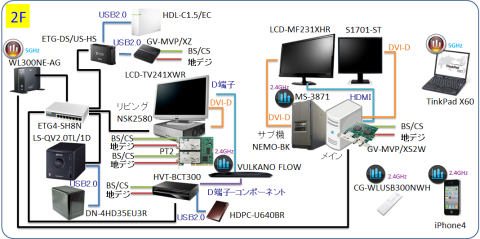
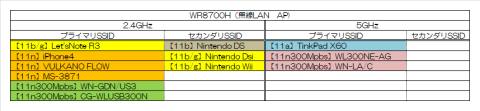







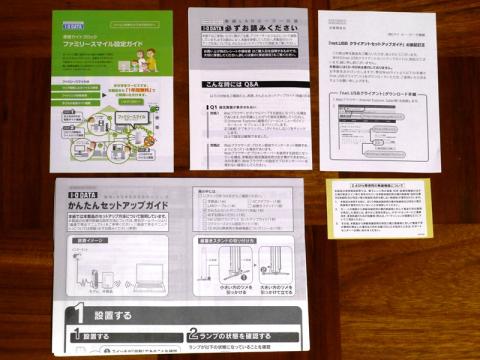


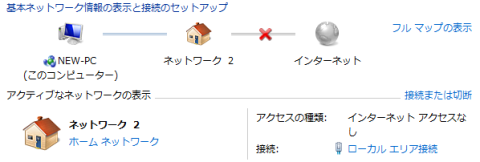
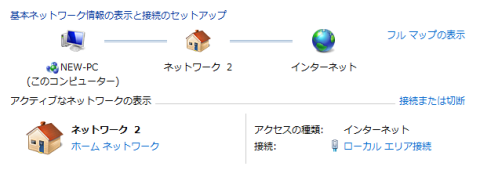
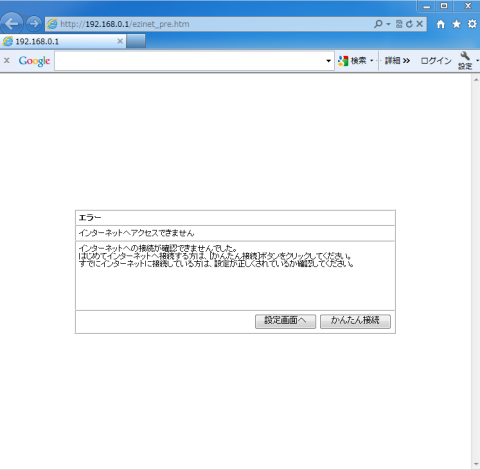

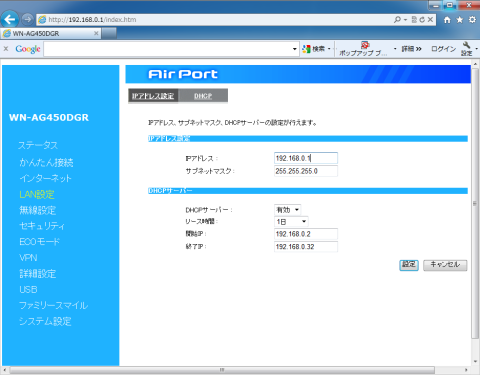
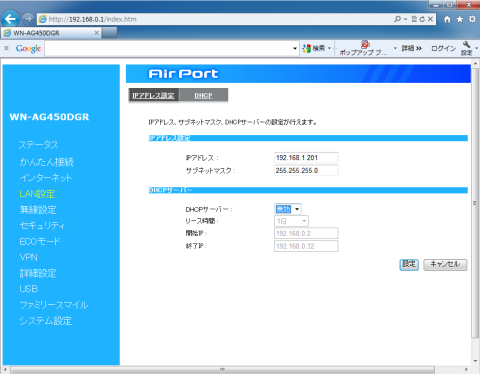
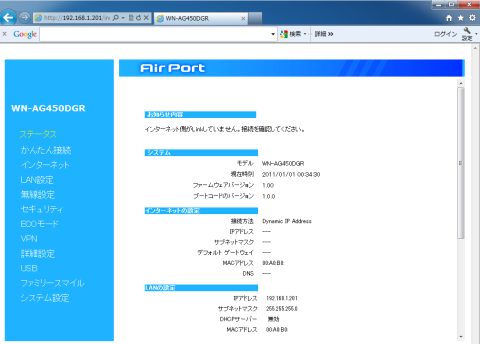
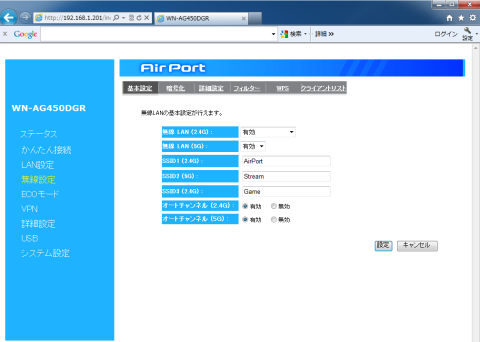
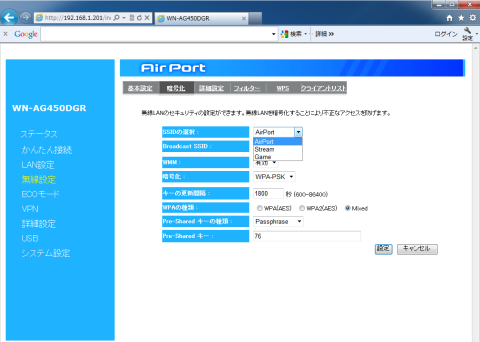
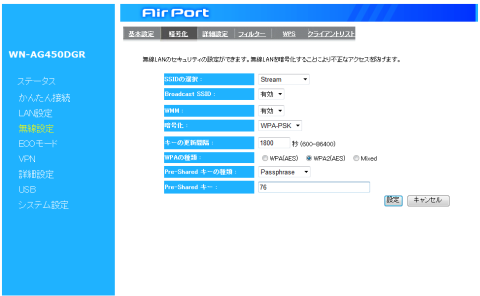
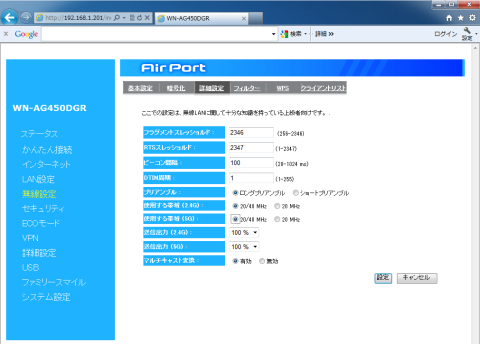
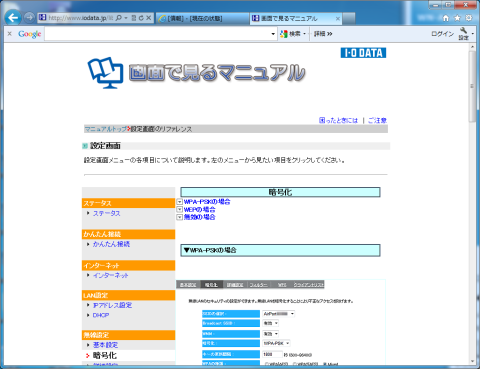





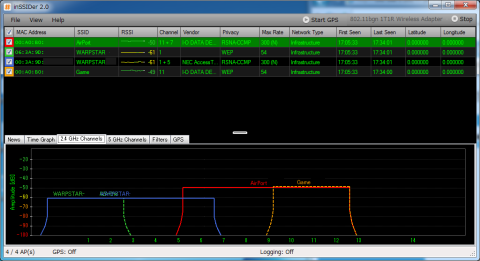









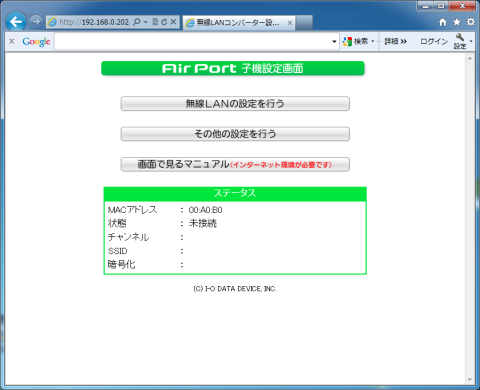
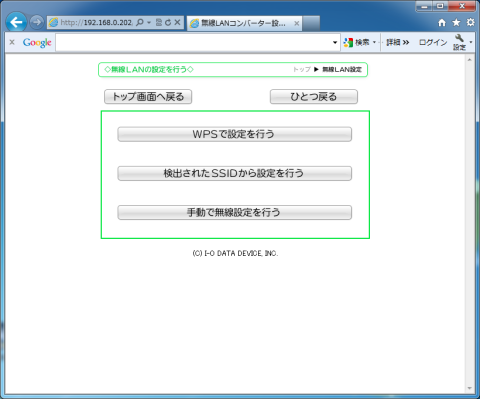

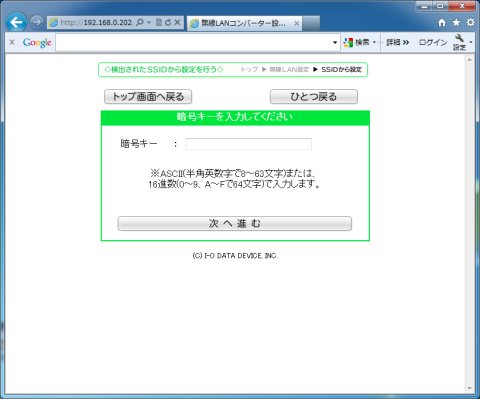
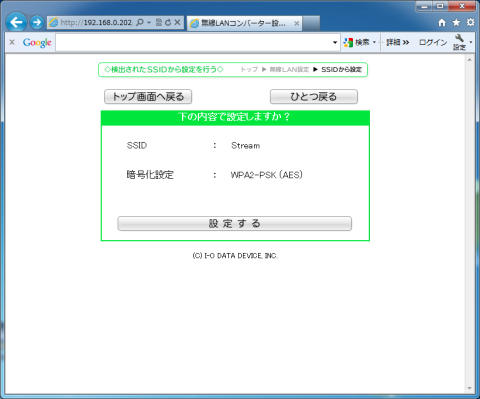
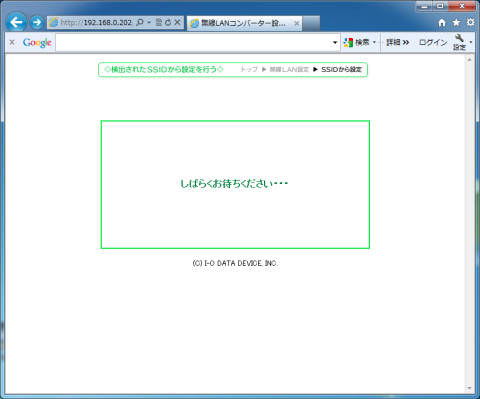
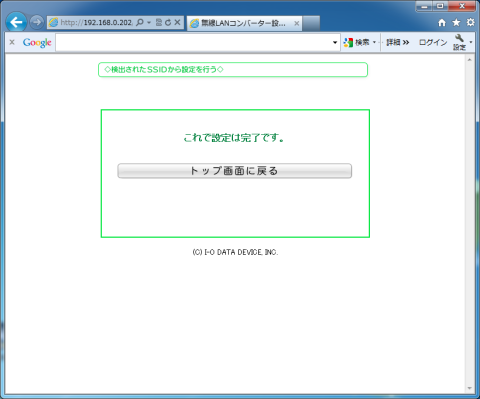
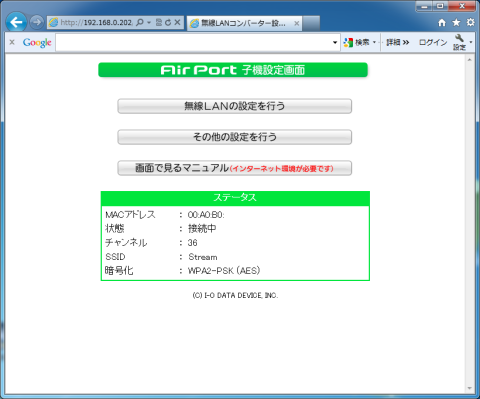
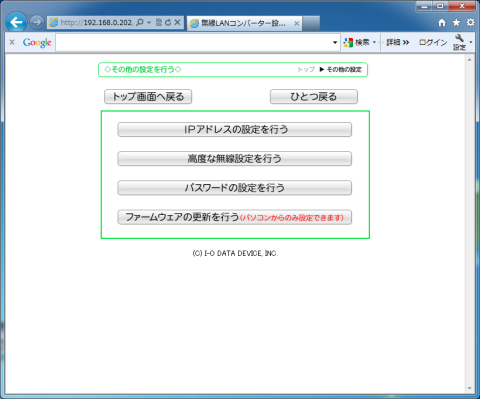
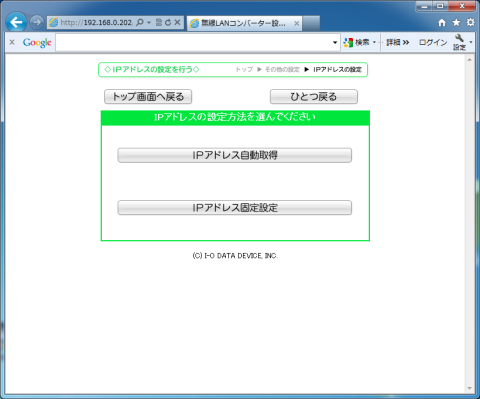
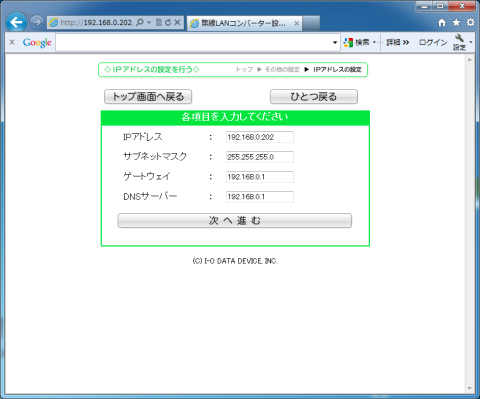
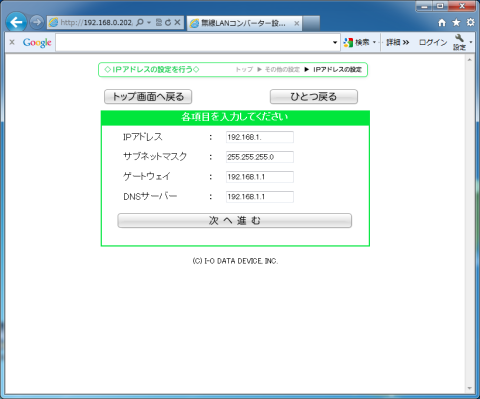
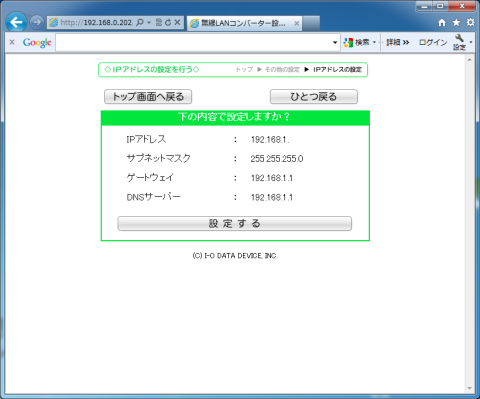
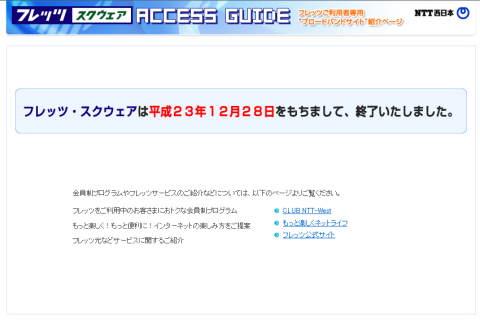

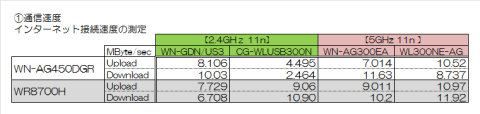
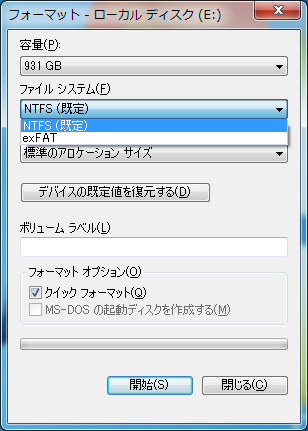

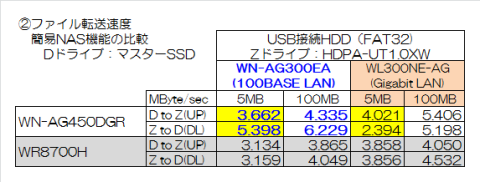
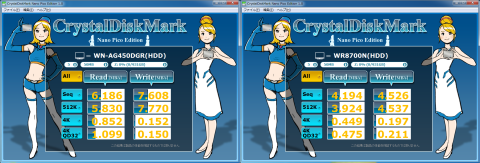
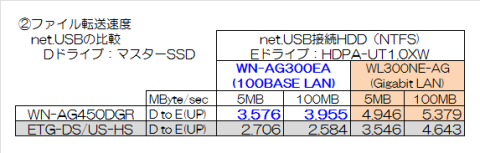
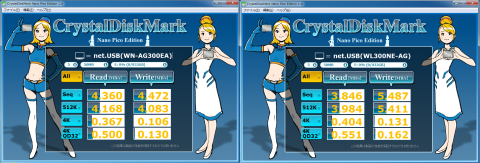
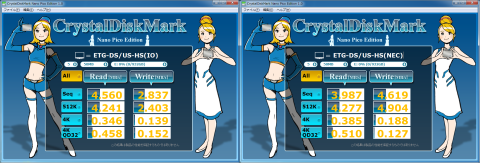

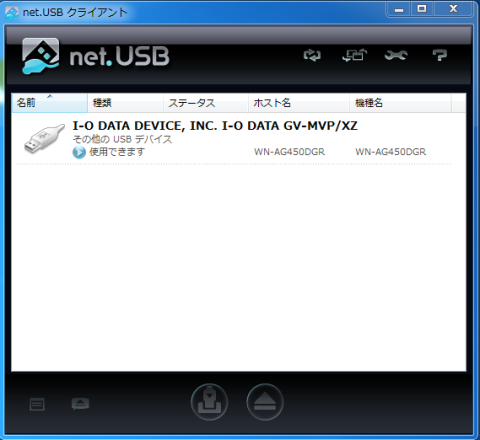
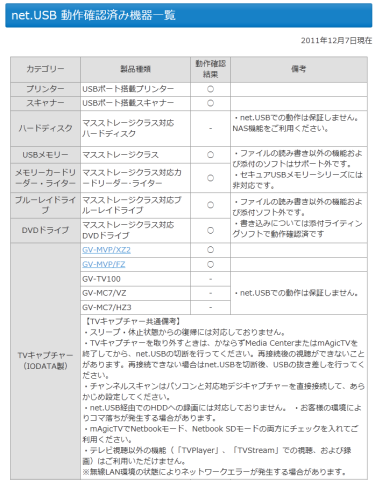
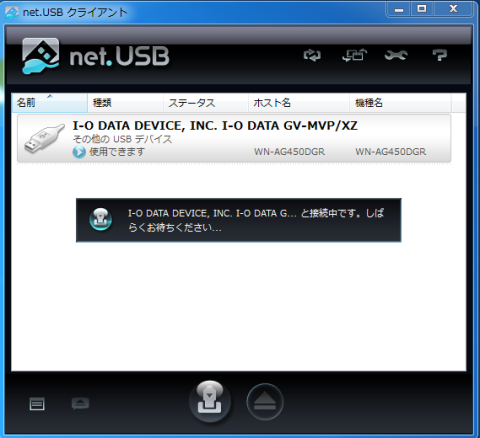
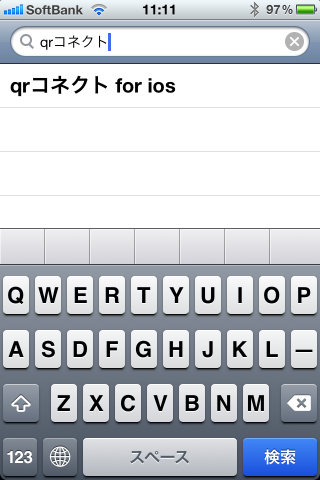

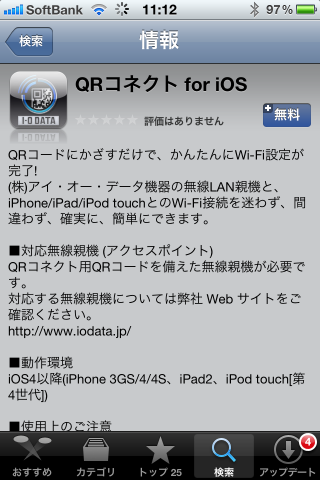
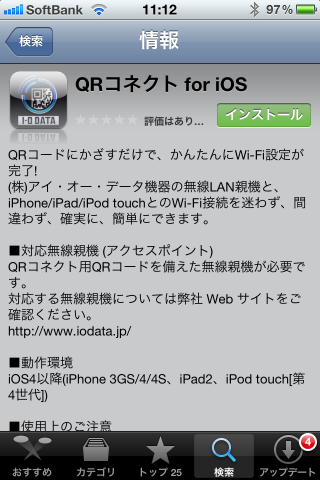

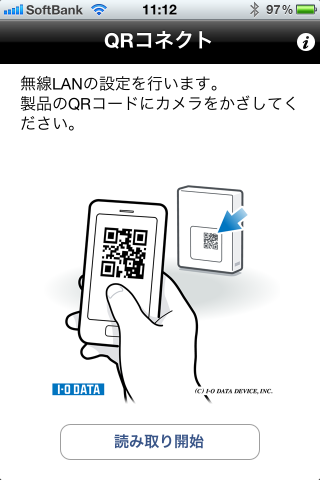

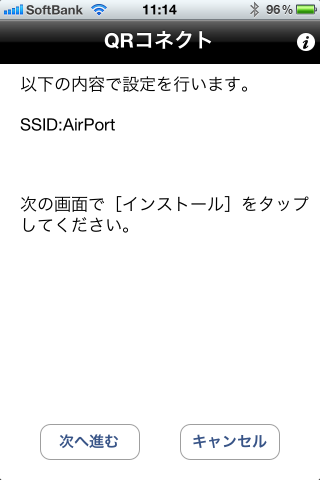
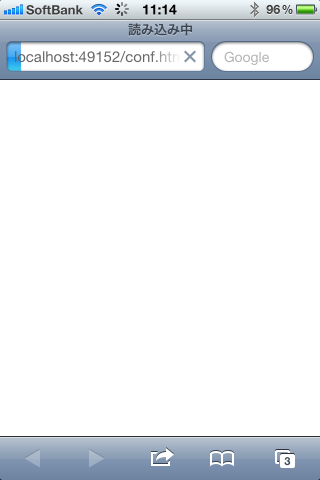
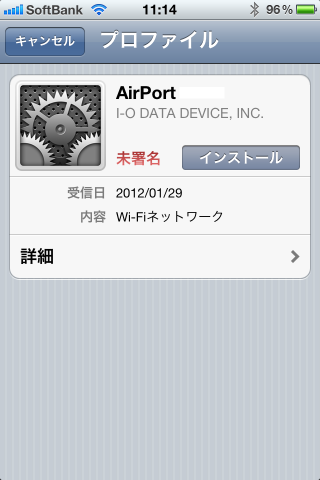
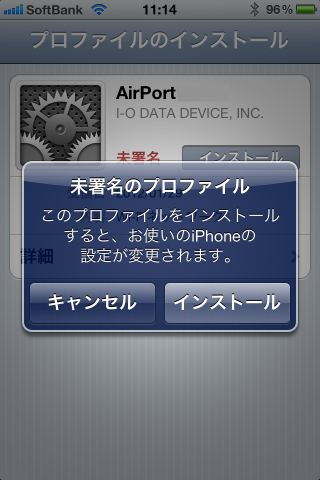
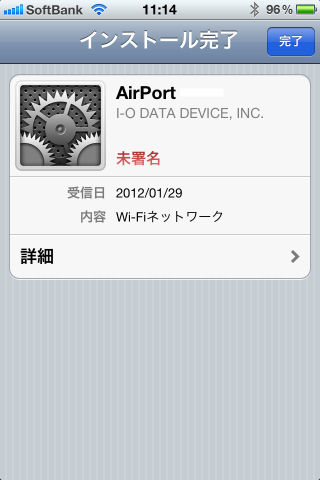
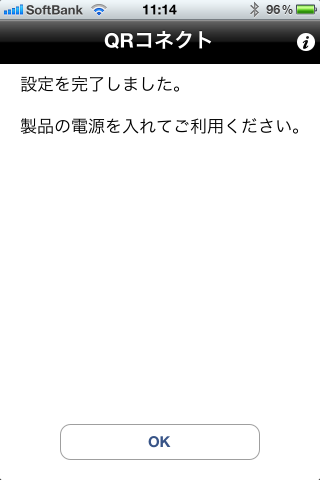
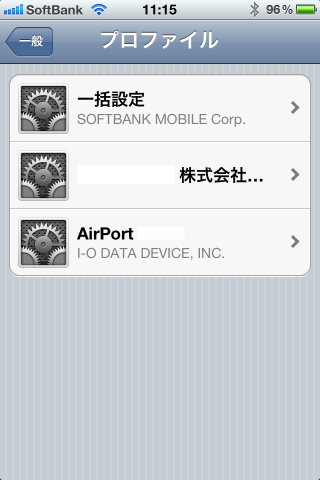
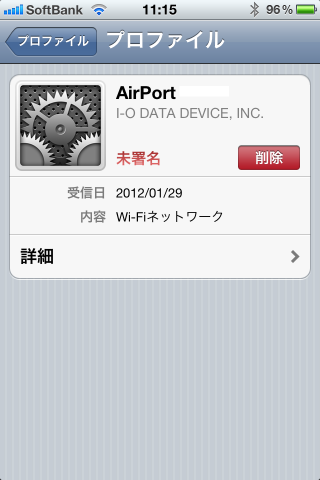
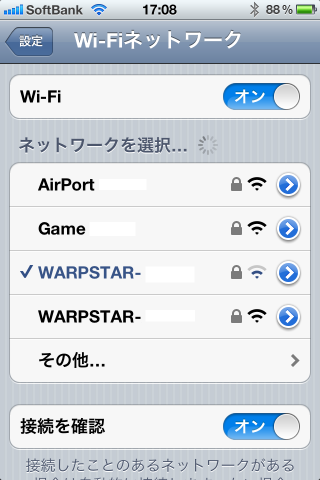
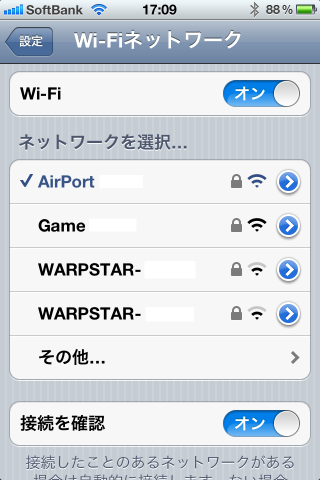






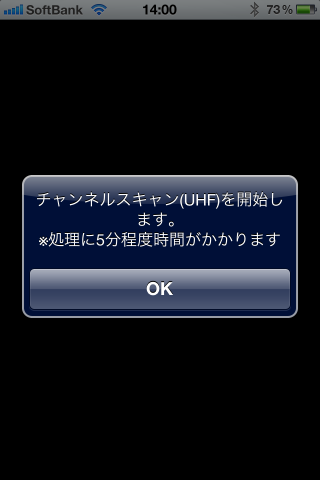
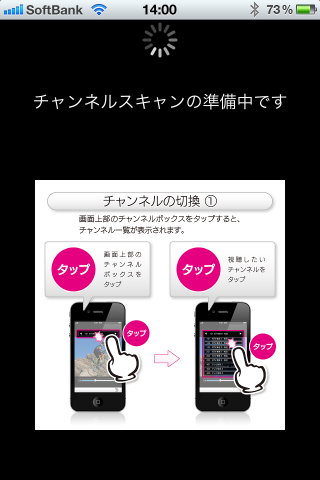
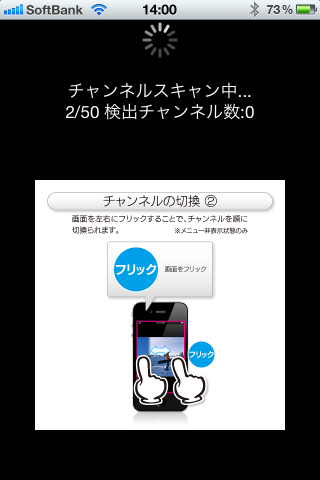
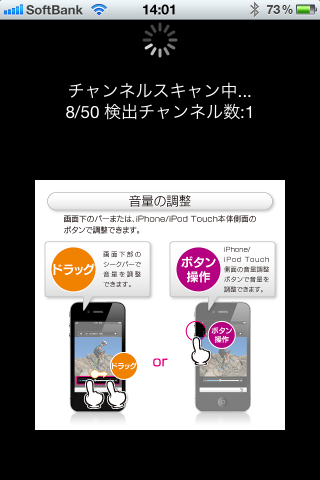
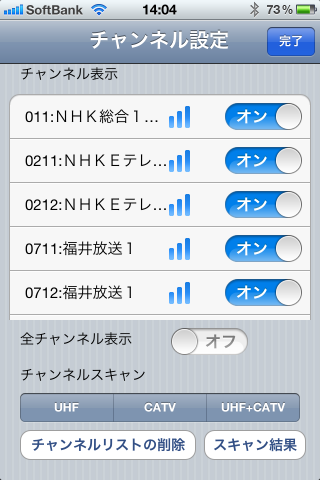
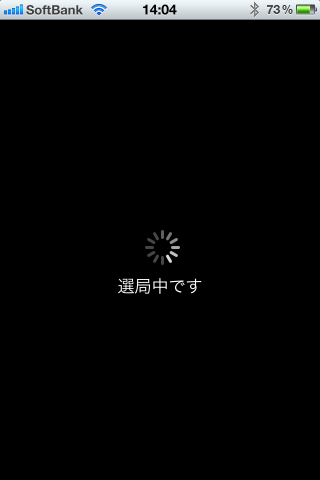

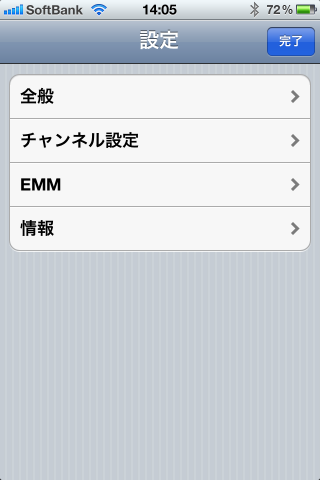
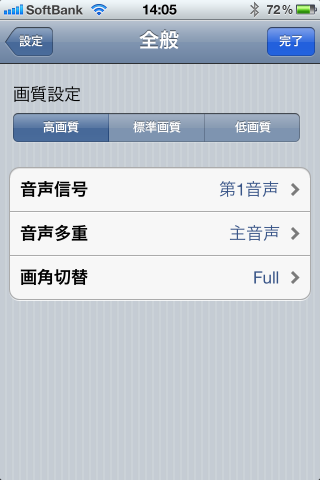
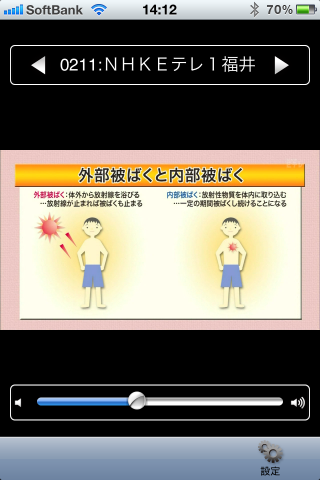
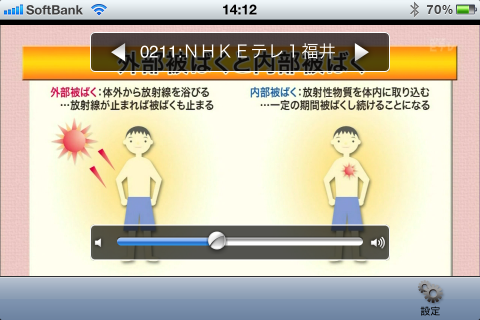
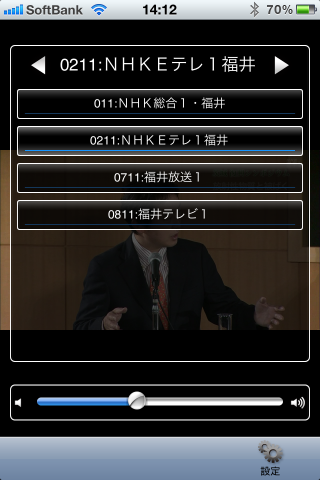
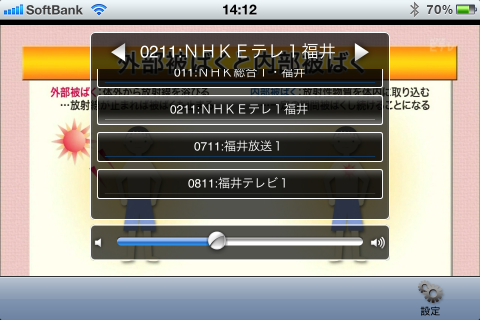

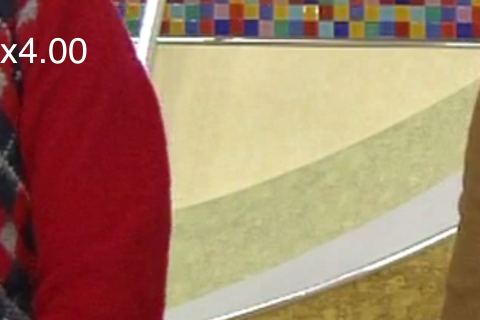
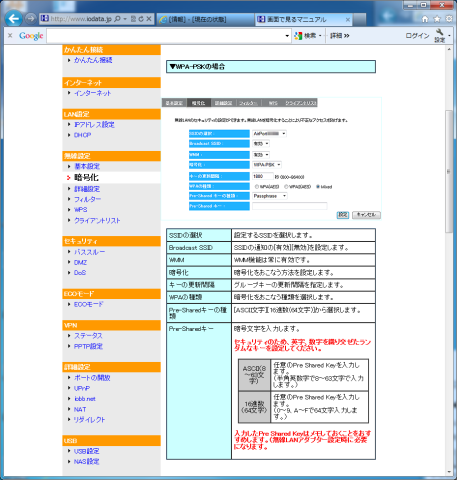
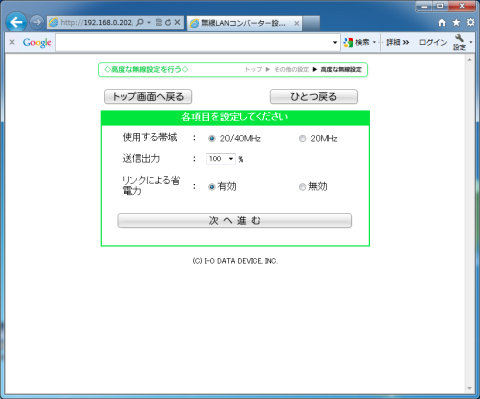
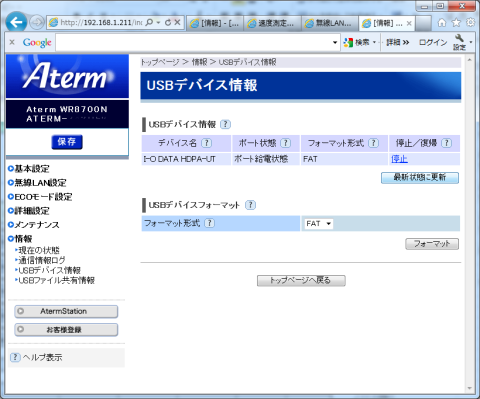
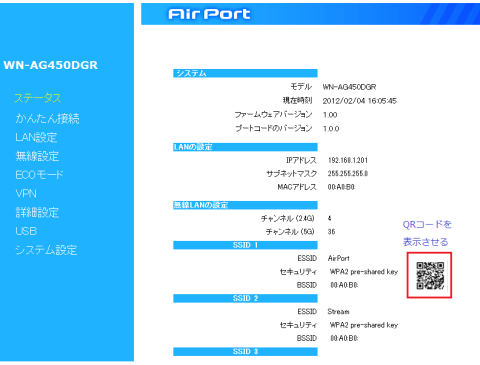


ナンチャンさん
2012/02/04
以前言ったことがあるかと思いますが、無線の振り分けができてよかったですね(^O^)
自由さん
2012/02/04
レビューがひと段落したら、アドバイス通り
本格的に振り分けしてみます。
CLWさん
2012/02/04
とてもよくわかる良いレビューでした。(*^_^*)
自由さん
2012/02/04
お褒めのお言葉感謝です!
でも、改めえ見直すと、スクリーンショット・実画像・データと
それぞれのまとめ方がヘタだな~
ねおさん
2012/02/04
テレキングでの地デジ視聴、やっぱりイイですね。
これ、net.USBでサポートしてくれると嬉しいんですけどね・・・
自由さん
2012/02/05
テレキングはnet.USBでもサポートされPCでも
使用できますよ。
ただ今の環境(GV-MVP/XSW)にテレキング用の
ソフトをインストールしようとすると、従来のソフトを
アンインストールする必要があるらしく断念しました。
自由さん
2012/02/05
別のPCで設定してみました。
上の画像のように、ちゃんと使えましたよ。
ねおさん
2012/02/05
iPhoneからの地デジ視聴に対応しているのはWN-AG450DGRだけなので、もっと対応範囲が広がって、多くのnet.USB対応機器や、USBデバイスサーバーにテレキングを繋いで、iPhoneから地デジが見られるようになったら良いなって、思っています。
自由さん
2012/02/05
そういう意味でしたか(^_^;)
ネットワーク上のデバイスサーバーETG-DS/US-HSに
テレキングを取り付けましたが、やっぱりiPhoneからは
認識できませんでした。
我輩!テトであーる♪さん
2012/02/07
わかりやすいレビュー参考になりました_φ(・_・
私も早く完成させないと!!
自由さん
2012/02/07
私一人のレビューじゃ偏った内容になるので
やはり色々な方のレビューは参考になりますね(^_^;)